小米8作为一款拥有强大拍摄功能的手机,其慢动作拍摄功能备受用户喜爱,想要拍摄出更加震撼的慢动作视频,只需简单几步操作就可以轻松实现。在小米8上,打开相机应用后选择视频模式,然后点击右下角的慢动作按钮即可进入慢动作拍摄模式。接下来按下录制按钮开始拍摄,拍摄完成后即可在相册中查看精彩的慢动作视频。通过这些简单的步骤,小米8让每个用户都能轻松拍摄出令人惊艳的慢动作视频。
小米8怎么拍摄慢动作教程
方法如下:
1.解锁手机后,点击相机按钮,如下图。
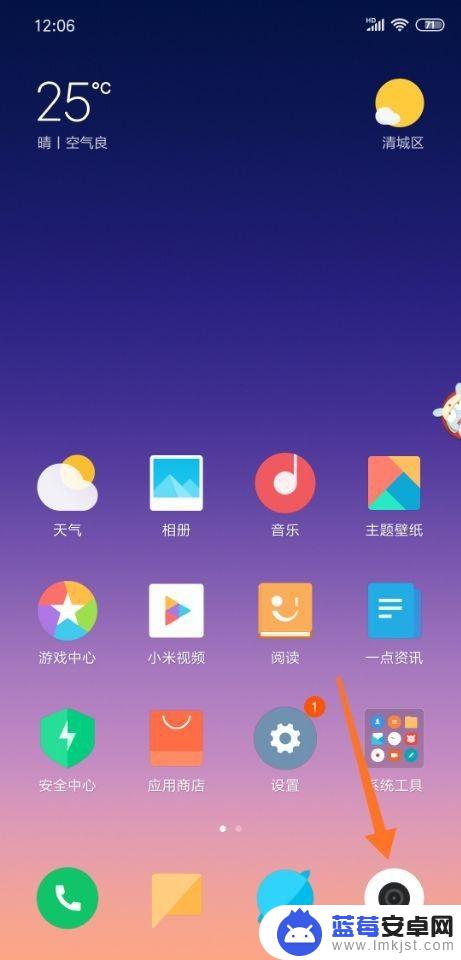
2.进入相机界面后,点击录像,如下图。

3.进入录像界面后,点击右上角‘三’图标,如下图。

4.然后点击慢动作,如下图。
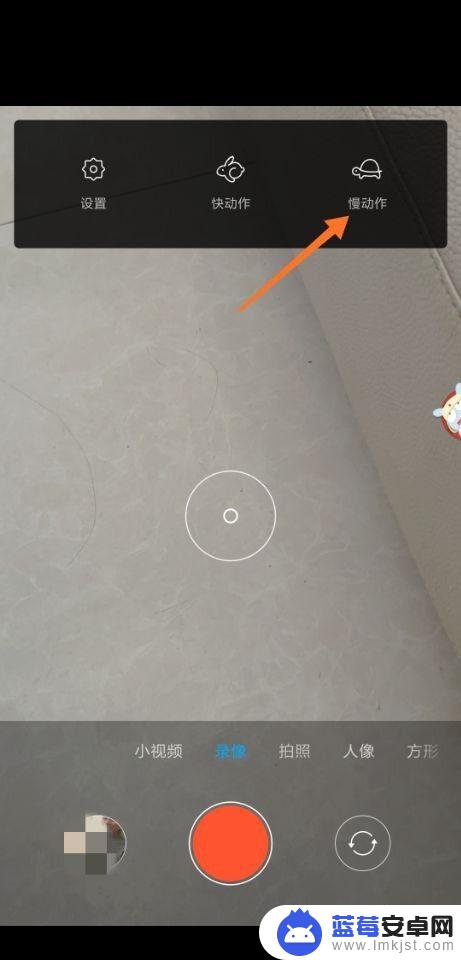
5.设置好以后,就可以进行拍摄视频了。当播放的时候会以慢动作播放,如下图。

以上就是小米8如何慢动作拍摄手机的全部内容,有遇到这种情况的用户可以按照小编的方法来进行解决,希望能够帮助到大家。












